1、打开PPT,建立空白演示文稿。
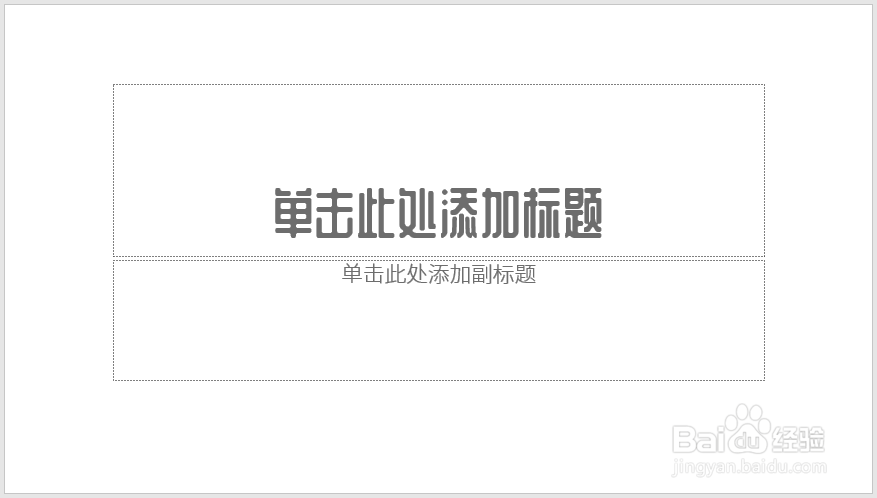
2、插入多个相同大小的圆形(或者正方形、矩形等形状)。

3、给每个圆形设置为不同的主题色。
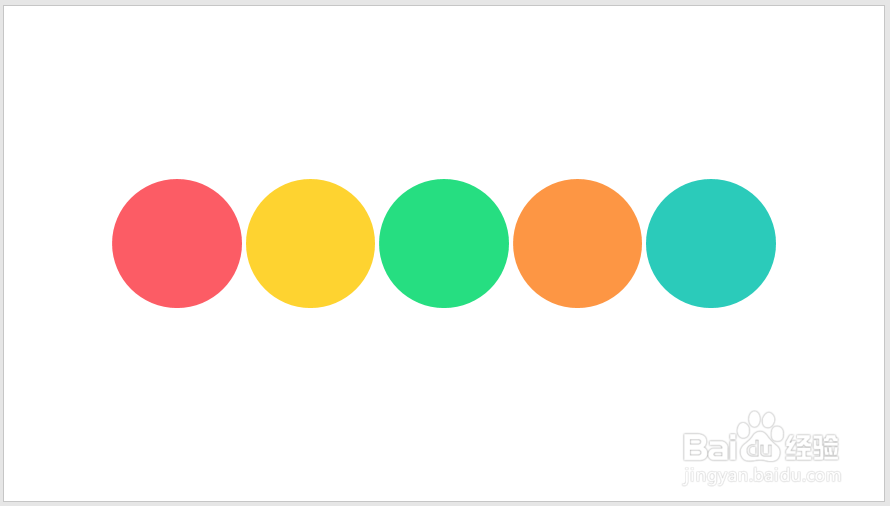
4、插入文本框,输入一个文字(或字母),放在圆形的中央。

5、将文字填充为白色、无轮廓。

6、将文字(字母)复制多份,分别放在圆形的中央。

7、插入一张灰色图片(不与圆形的颜色冲突),放在最底层,作为页面背景,就得到了最终效果的封面。

时间:2024-10-12 15:17:54
1、打开PPT,建立空白演示文稿。
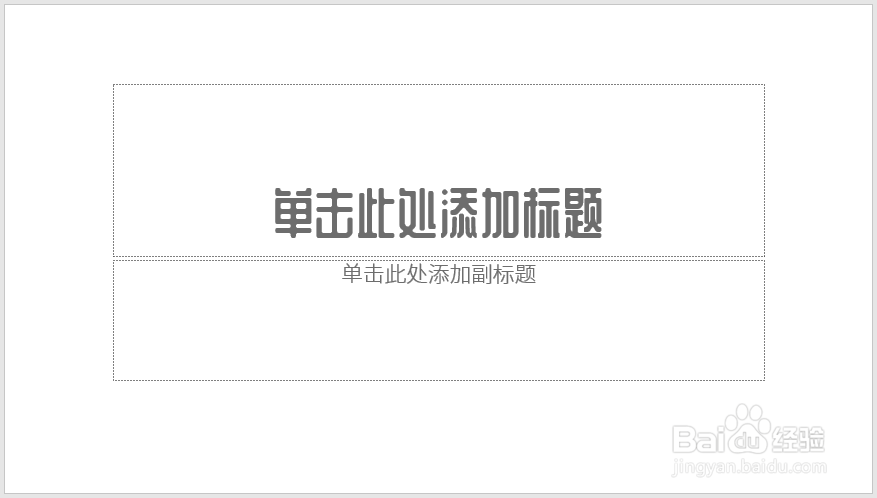
2、插入多个相同大小的圆形(或者正方形、矩形等形状)。

3、给每个圆形设置为不同的主题色。
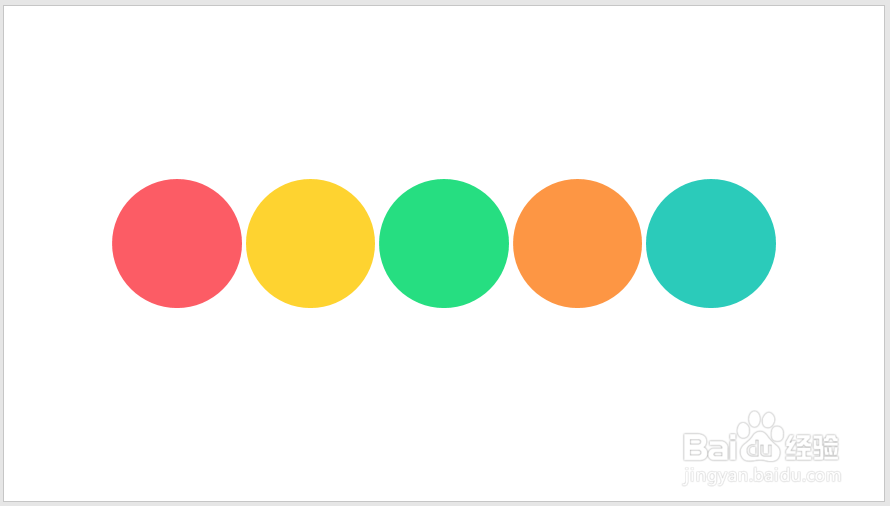
4、插入文本框,输入一个文字(或字母),放在圆形的中央。

5、将文字填充为白色、无轮廓。

6、将文字(字母)复制多份,分别放在圆形的中央。

7、插入一张灰色图片(不与圆形的颜色冲突),放在最底层,作为页面背景,就得到了最终效果的封面。

